
MetaTrader 5 en macOS
Hemos preparado un instalador especial de la plataforma comercial MetaTrader 5 para macOS: se trata de un asistente completo que permite instalar la aplicación como nativa, y realiza todas las acciones necesarias: detecta su sistema, descarga e instala la última versión de Wine para él, lo configura, y luego instala MetaTrader dentro del mismo. Todo sucede en modo automático, solo hay que esperar a que se complete la instalación, después de lo cual se podrá empezar a trabajar inmediatamente con la plataforma.
Descargue el instalador en el enlace o a través del menú "Ayuda" de la plataforma comercial:
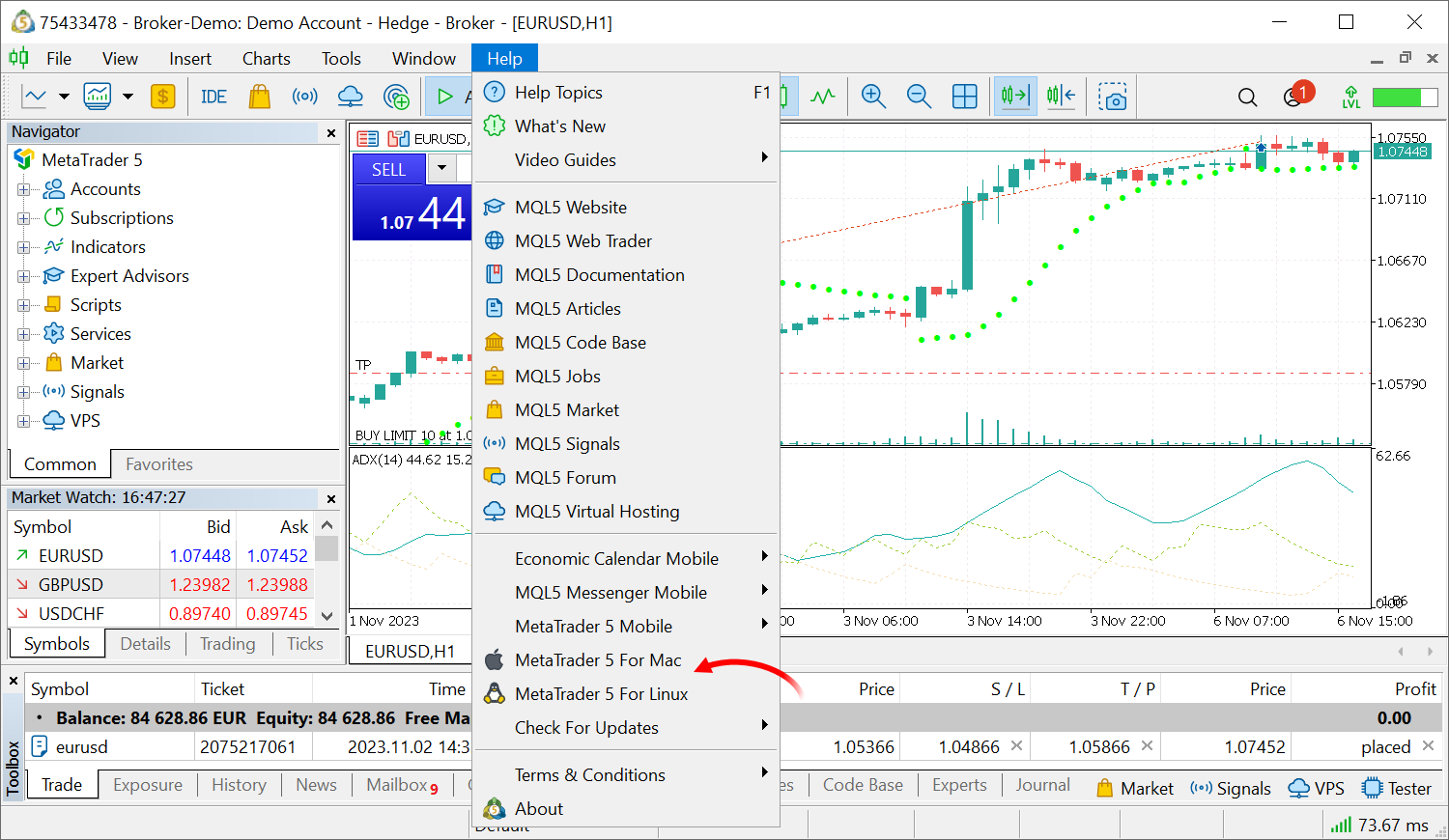
Requisitos del sistema
La versión mínima de macOS para instalar MetaTrader 5 es Catalina (10.15.7). La plataforma funciona con todas las versiones modernas del sistema y es compatible con todos los procesadores Apple, desde el M1 hasta las últimas versiones lanzadas.
Preparación: compruebe la versión de Wine
Si ya está usando MetaTrader en macOS, compruebe la versión actual de Wine, esta se muestra en el registro de la plataforma en el arranque:
LP 0 15:56:29.402 Terminal MetaTrader 5 x64 build 4050 started for MetaQuotes Software Corp.
PF 0 15:56:29.403 Terminal Windows 10 build 18362 on Wine 8.0.1 Darwin 23.0.0, 12 x Intel Core i7-8750H @ 2.20GHz, AVX2, 11 / 15 Gb memory, 65 / 233 Gb disk, admin, GMT+2
Si tiene una versión de Wine inferior a la 8.0.1, le recomendamos encarecidamente que desinstale la plataforma antigua junto con el prefijo de Wine en el que esté instalada. Guarde previamente por separado todos los archivos necesarios: plantillas, asesores expertos descargados, indicadores, etc. La propia plataforma se puede eliminar como de costumbre, moviéndola de la sección "Aplicaciones" a la papelera. Puede eliminar el prefijo Wine a través del Finder. Elija en el menú «Ir \ Ir a la carpeta» e introduzca el nombre del catálogo — ~/Library/Application Support/.
~/Library/Application Support/Metatrader 5
~/Library/Application Support/net.metaquotes.wine.metatrader5
Instalación
La plataforma MetaTrader 5 se instala como una aplicación normal de macOS. Ejecute el archivo descargado y siga las instrucciones. En el proceso se le pedirá que instale paquetes adicionales de Wine (Mono, Gecko), acepte; los necesita para trabajar.
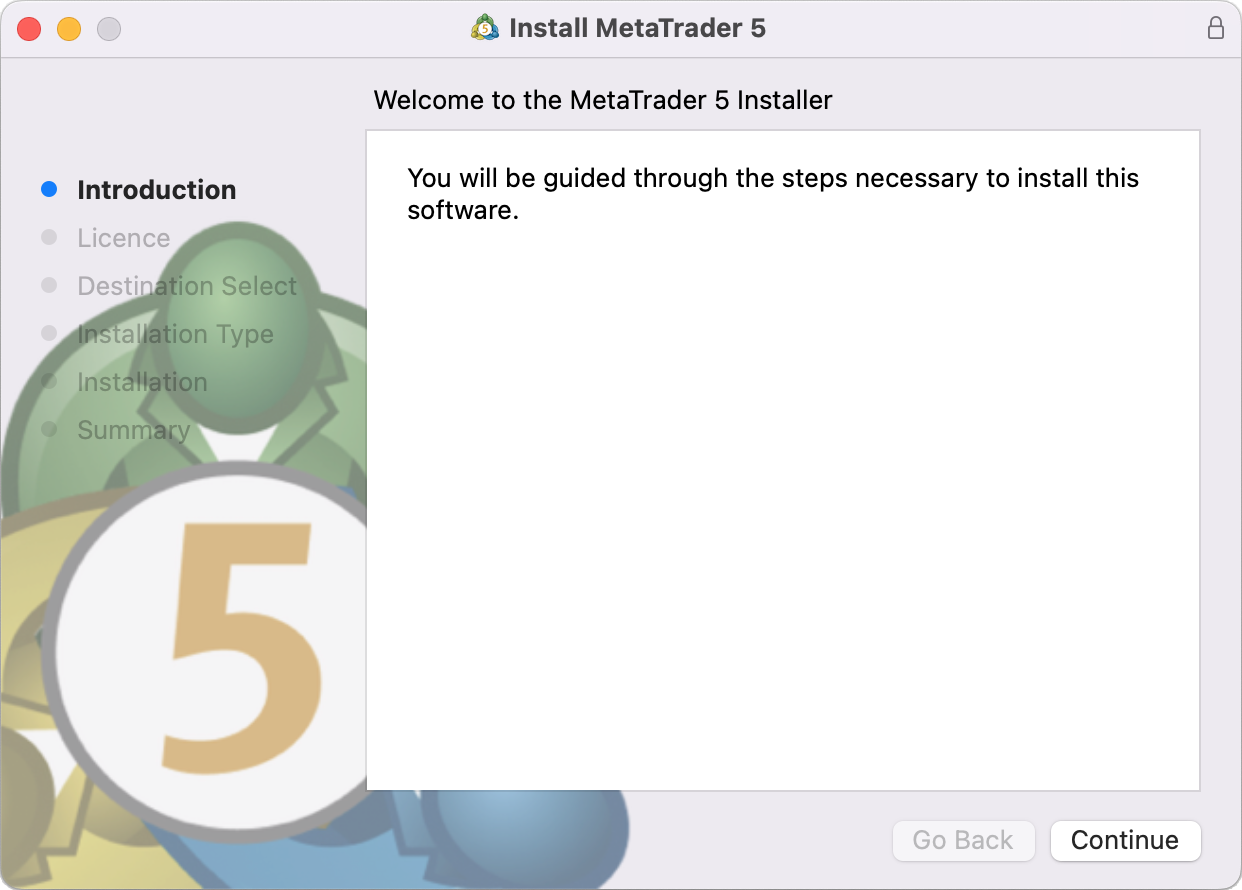
Espere hasta que la instalación se haya completado y comience a trabajar con MetaTrader 5:
Catálogo de datos de MetaTrader 5
Para MetaTrader 5 en Wine se crea un disco lógico virtual propio con el entorno necesario. En el disco, al realizar la instalación por defecto, el catálogo de datos de la plataforma se encuentra en la siguiente ruta:
Particularidades de la personalización del lenguaje de la interfaz
Al instalar MetaTrader 5 para Wine, se añade automáticamente soporte solo para el idioma (local) utilizado actualmente para macOS. En la mayoría de los casos, esto es suficiente. Si desea usar un idioma diferente para la plataforma, cambie al idioma de macOS correspondiente y reinicie el ordenador antes de instalarla. A continuación, instale la plataforma. Después, el idioma de macOS podrá volver al idioma original.
Descargar MetaTrader 5 para macOS
Pruebe la aplicación móvil MetaTrader 5 para iPhone/iPad. Esta le permitirá monitorear el mercado, realizar operaciones y gestionar su cuenta comercial desde cualquier lugar del mundo.
Traducción del ruso hecha por MetaQuotes Ltd.
Artículo original: https://www.mql5.com/ru/articles/619
Advertencia: todos los derechos de estos materiales pertenecen a MetaQuotes Ltd. Queda totalmente prohibido el copiado total o parcial.
 Reimaginando las estrategias clásicas (Parte III): Predicción de máximos crecientes y mínimos decrecientes
Reimaginando las estrategias clásicas (Parte III): Predicción de máximos crecientes y mínimos decrecientes
 Implementación de una estrategia de trading con Bandas de Bollinger en MQL5: Guía paso a paso
Implementación de una estrategia de trading con Bandas de Bollinger en MQL5: Guía paso a paso
 Aprendizaje automático y Data Science (Parte 28): Predicción de múltiples futuros para el EURUSD mediante IA
Aprendizaje automático y Data Science (Parte 28): Predicción de múltiples futuros para el EURUSD mediante IA
 De principiante a experto: El viaje esencial a través del trading con MQL5
De principiante a experto: El viaje esencial a través del trading con MQL5
- Aplicaciones de trading gratuitas
- 8 000+ señales para copiar
- Noticias económicas para analizar los mercados financieros
Usted acepta la política del sitio web y las condiciones de uso
XM ya ofrece terminales MT4 y MT5 en Mac OS. Funciona en Catalina y Big Sur.
Recientemente he actualizado a Big Sur y ambos terminales funcionan bien.
Chicos por favor, sólo acaba de instalar MT5 a través de "Cross Over" aplicación en MacOS (ventura se prueba).
Es increíble... Alta velocidad como Windows.
Buena Suerte
Error en POL_Wine
El inicio del proceso de 64 bits mt5setup.exe no es compatible con unidades virtuales de 32 bits
¿Puede ayudarme con este código?